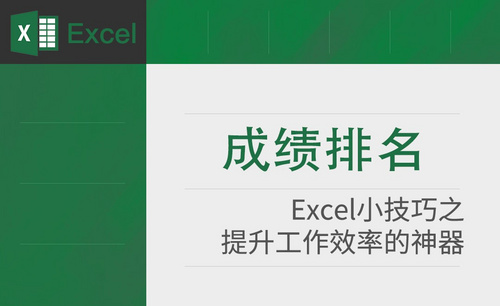在Excel表格中计算公式怎么运用?
发布时间:2020年12月17日 13:55
电脑型号:联想小新Air15
系统版本:win10
软件版本:excel2019
在我们日常工作中,常常会用到Excel软件,而Excel软件中最大的功能就是对数据的处理还有进行计算,所以在学Excel的时候,就要对软件的公式要熟悉,还有要学会运用这些公式,所以今天就由小编来为大家介绍Excel中计算公式怎么运用?
下面我们就以下图为例,具体看看Excel中计算公式的运用:
第一:在用Excel中的公式时,要先在编辑栏输入“=”。
然后在=后面输入公式的英语名比如求和(sum)等。
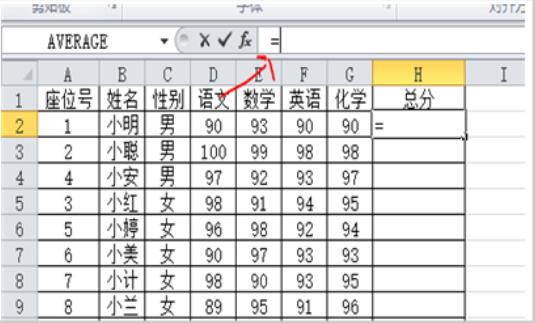
第二:输入=sum之后,再用鼠标选中要算的单元格数据。
就是要以=sum(),括号中是要写入所要算的单元格的位置。
然后按回车键确定,就可以算出求和的结果。
第三:对于要是想要算比较大的单元格区域的数据。就要在写好公式的时候,然后用鼠标按紧选定那个区域。然后回车确定就可以了。
第四:要是不会用鼠标选定区域的话。
可以用“:”这个运算符进行选定区域。比如C2:C10就是指C2到C10之间的区域。
第五:如果想要一个单元格与一个单元格区域计算的话。就要用到逗号这个运算符,在结合“:”这个运算符。
比如(C1,C3:C10),就是C1和C3到C10之间的运算。
第六:计算的运算符有一些是比较陌生的。比如乘用“*”,乘方用“^”。
至于其余的运算符都和数学差不多。
相对于高大上的Excel公式的运用,在实际的工作中,我们经常使用的是一些常见的公式,如果能对常用的Excel公式了如指掌,对工作效率的提高绝对不止一点。